الإعلانات
بعد قراءة المقال حول باستخدام GeekTool لتخصيص سطح مكتب Mac ؛ GeekTool - عرض معلومات النظام على ماك بأسلوب اقرأ أكثر سألني أحد أصدقائي عما إذا كانت هناك تطبيقات مماثلة لنظام التشغيل Windows. فعلت البحث على شبكة الإنترنت قليلا ووجدت مقياس المطر، والتي غطتها MakeUseOf لفترة وجيزة في المقالة 12 طريقة رائعة لتتبيل سطح مكتب Windows 12 طريقة رائعة لتتبيل سطح مكتب Windows اقرأ أكثر .
يسمح هذا "الإصدار الأقل غرابة من GeekTool" لنظام التشغيل Windows للمستخدمين بإضافة وعرض مجموعة متنوعة من الوحدات النمطية على سطح المكتب مثل الساعة والتاريخ وتحميل وحدة المعالجة المركزية وموجز RSS والأغنية التي يتم تشغيلها حاليًا ؛ وكذلك اختصارات قابلة للتخصيص للتطبيقات المثبتة. على الرغم من أن هذا يعتبر "أقل من العبقري غريب الأطوار" بمعنى أن التخصيص لا يتضمن العبث بالنصوص البرمجية والرموز ، فقد يشعر المستخدمون لأول مرة بالإرهاق من كل شيء. هناك العديد من الأشياء التي يمكنك القيام بها في Rainmeter والتي قد لا تعرف من أين تبدأ.
ولكن دعونا نفرز الأمور واحدة تلو الأخرى ، أليس كذلك؟
عند التثبيت ، سترى قائمة Enigma الرئيسية.

هذا هو المكان الذي يمكنك فيه الوصول إلى إعدادات Rainmeter بما في ذلك تعليمات PDF ومدير البشرة ومدير الموضوع والتكوين. يمكن الوصول إلى هذه القائمة الرئيسية في أي وقت بالنقر المزدوج على الشريط الجانبي أو شريط المهام في Rainmeter.
كما تشير الأسماء ، توجد الأشرطة الجانبية على جانبي الشاشة ، بينما تكون Taksbars في الأعلى والأسفل. يعتمد عدد الأشرطة الجانبية وأشرطة المهام المتاحة على سمة Rainmeter التي تستخدمها.
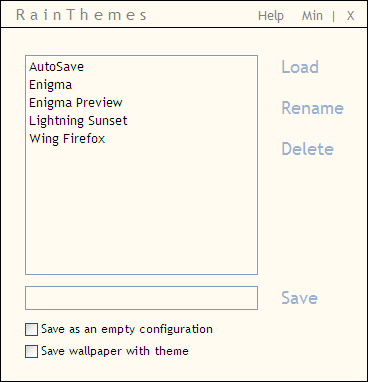
انقر على أيقونة السمة في القائمة الرئيسية لفتح مدير موضوع Rainmeter. هناك أربعة سمات افتراضية تأتي مع المثبت: Enigma و Enigma Preview و Lightning Sunset و Wing Firefox. يمكنك أيضًا تغيير السمة بسرعة عبر قائمة النقر بزر الماوس الأيمن.
إذا كان لديك شاشة كبيرة ، فقد ترغب في تجربة معاينة Enigma حيث يوفر هذا المظهر معظم المعلومات حول نظامك ، ولكنه أيضًا الأكثر ازدحامًا.
بالنسبة للأروع ، أعتقد شخصياً أن الساعة من موضوع Wing Firefox رائعة. يمكنك إظهار هذه الساعة في أي موضوع بالنقر بزر الماوس الأيمن على الأشرطة واختيار: Configs> Arcs> Arcs.ini (أو Dark Arcs.ini).

تعمل جميع السمات بشكل أفضل مع خلفية / خلفية داكنة. شفافية الأشرطة والحروف البيضاء تجعل من الصعب قراءة المعلومات بخلفية فاتحة. إذا كنت حقًا تحب الخلفية الساطعة ، فيمكنك ضبط الشفافية بالنقر بزر الماوس الأيمن على شريط المهام / الشريط الجانبي واختيار قائمة السطح> الشفافية> (النسبة المئوية للشفافية). كلما انخفض العدد ، كلما كانت الأشرطة أكثر قتامة. يرجى ملاحظة أنه يجب عليك إجراء التعديل لكل شريط على حدة.
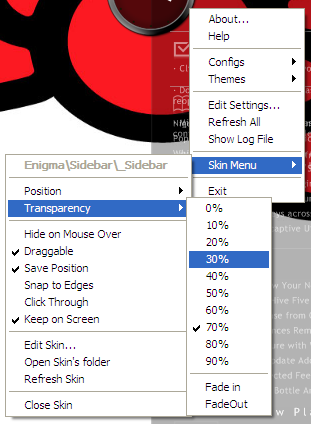
ولكن جميع الأشياء الخطيرة في قائمة التكوين. هذا هو المكان الذي تقوم فيه بإدخال جميع المعلومات الضرورية لعرضها على الأشرطة الجانبية ، مثل Yahoo Weather Code الخاص بك المكان ، ومعلومات الحساب الخاصة بك على GMail و Twitter ، وموجز RSS ، ومسارات التطبيق والعلامات ، والكثير من الأشياء الأخرى معلومات.
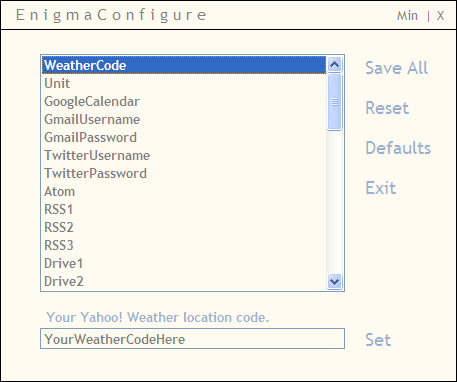
استعرض العناصر واحدًا تلو الآخر ، وأدخل المعلومات الصحيحة ، وانقر على تعيين. بعد الانتهاء ، لا تنس حفظ الإعدادات. لست بحاجة إلى ملء جميع المعلومات ، ولكن كلما زادت المعلومات التي تقدمها ، كان ذلك أفضل.
الأشياء الأخرى التي يمكنك ضبطها هي موضع العناصر. انقر بزر الماوس الأيمن على شريط وتأكد من أن الخيار قابل للسحب مفحوص.
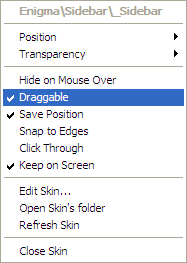
ثم يمكنك سحب وإسقاط كل عنصر من الأشرطة بحرية - بما في ذلك الأشرطة نفسها - بحرية إلى أي موضع تفضله. إذا كنت تريدهم أن يتماشوا بدقة مع حواف الشاشة ، فلا تنس النقر على "انجذاب إلى الحواف”
يمكنك إظهار / إخفاء أي عنصر في أي موضوع من خلال النقر بزر الماوس الأيمن على الأشرطة والانتقال إلى "Configs" قائمة طعام.
اذهب إلى أبعد الحدود
على الرغم من أن كل ما هو موضح أعلاه يكفي لبدء استخدام Rainmeter ، لا يزال هناك الكثير الذي يمكنك العبث به (ولم نلمس الجلد حتى!). لمزيد من المعلومات ، راجع Instructions.pdf.
إذا كنت تشعر بالمغامرة قليلاً ، فلماذا لا تغوص في أعماقك وحاول تحرير الإعدادات. انقر بزر الماوس الأيمن على أحد الأشرطة واختر "تحرير الإعدادات“.

ثم ستظهر Rainmeter.ini - مفتوحة مع المفكرة - جاهزة للتحرير. فقط تأكد من أنك تعرف ما تفعله.

هل تعرف بديلا آخر مقياس المطر? شارك باستخدام التعليقات أدناه.
كاتب إندونيسي ، وموسيقي ناصح ، ومهندس بدوام جزئي ؛ الذي يريد أن يجعل العالم مكانًا أفضل لمشاركة واحدة في كل مرة عبر مدونته SuperSubConscious.